راه اندازی نصب و تنظیم dns سرور در لینوکس اوبونتو و ویندوز
راه اندازی Dns Server در سرور مجازی
برای اتصال دامنه به VPS که تهیه کردید، 2 راه دارید :
1 – میتونین تنظیمات DNS برون سپاری کنید و از سایت هایی که خدمات DNS یا CDN میدن (مثل کلودفلر) استفاده کنید و از آموزش اتصال سایت به کلودفلر استفاده کنید که بدون اینکه تنظیمی داخل سیستم عامل لینوکس اوبونتو و ویندوز انجام بدید، داخل سایت هایی مثل کلودفلر، record های سایت مثل ایجاد ساب دامنه و آدرس های سایت رو ایجاد کنین. اگر از CDN استفاده کنین، SSL رایگان هم خواهید داشت و نیاز به تنظیم SSL روی وب سرور بصورت دستی هم نخواهد بود.
2 – یا داخل خود سیستم عاملی که تهیه کردید، DNS Server نصب کنید و رکوردهارو بصورت دستی تنظیم کنین. (در این آموزش ما این مرحله توضیح میدیم و سرویس DNS در سیستم عامل ویندوز و Bind در لینوکس نصب میکنیم.)
اگر بعد از خرید سرور مجازی بدون نیاز به نصب کنترل پنل هایی مثل cPanel یا Directadmin قصد دارید سایت راه اندازی کنین، باتوجه به اینکه با نصب کنترل پنل، سرویس های لازم برای راه اندازی سایت نصب میشن و نیاز نیست که این مراحل زیر رو بصورت دستی انجام بدید، اما در صورت عدم نصب کنترل پنل برای اتصال دامنه به سرور، باید بصورت دستی سرویس Bind رو نصب کنین و تنظیمات و رکوردهای دامنه و IP رو وارد کنین.
شما با خرید VPS ایران یا خرید سرور مجازی آلمان میتونین این سرویس رو در سرور مجازی های بلوسرور راه اندازی کنین. آموزش ویدیویی براساس نسخه Ubuntu تهیه شده.
راه اندازی dns server در لینوکس اوبونتو
آموزش نصب Bind در اوبونتو
برای نصب سرویس bind دستورات زیر رو وارد میکنیم، جهت اتصال به ترمینال لینوکس از آموزش اتصال به SSH در لینوکس میتونین استفاده کنین.
sudo apt update -ysudo apt install -y bind9 bind9utils bind9-doc dnsutils( در آموزش ویدیویی اول از فایل named.conf.local یه کپی برای بکاپ تهیه شده بعد اقدام به تنظیم این فایل شده، نیاز به ایجاد بکاپ نیست).
فایل /etc/bind/named.conf رو باز میکنیم. فرض میکنیم در اینجا اسم دامنه ای که میخوایم به سرور متصل کنیم test.com است.
zone "test.com" { type master; file "/etc/bind/test.com.db"; };در کدهای بالا یک zone به اسم دامنه که test.com باشه ایجاد کردیم، بعدش آدرس فایل رکوردهایی که باید برای دامنه بدیم رو تعریف میکنیم test.com.db
حالا باید فایل /etc/bind/test.com.db رو با ویرایشگر nano یا هر ویرایشگر دیگه ای باز کنیم و رکوردهامون رو در این فایل قرار بدیم.
nano /etc/bind/test.com.db
مثلا رکوردهای زیر رو تنظیم میکنیم :
شما باید به جای 192.168.101.100 آی پی سرور مجازی خودتون وارد کنید.
$TTL 3600
@ IN SOA ns1.test.com. hostmaster.test.com. (
2023111600
3600
3600
1209600
86400 )
test.com. 3600 IN NS ns1.test.com.
test.com. 3600 IN NS ns2.test.com.
test.com. 3600 IN A 192.168.101.100
ns1.test.com. 3600 IN A 192.168.101.100
ns2.test.com. 3600 IN A 192.168.101.100
www 3600 IN A 192.168.101.100
همچنین بعد از تنظیمات بالا، باید سرویس DNS رو فعال کنیم.
sudo systemctl start named
sudo systemctl enable named
با دستور زیر پورت سرویس DNS رو به فایروال اضافه میکنیم، DNS از پورت 53 استفاده میکنه.
sudo ufw allow dns
اتصال دامنه در سرور مجازی لینوکس
در کدهای بالا ما 2 تا NS برای دامنه test.com با A record های ns1.test.com و ns2.test.com ایجاد کردیم، یعنی Name server های شما ns1.test.com و ns2.test.com هستند که باید در پنل دامنه تنظیم کنید. (به زبان ساده، کاری که الان انجام دادیم این هست میخوایم آدرس IP سرور را به دامنه ها بدهیم که وقتی کاربری آدرس دامنه سایت شما را در مرورگر وارد کرد، به IP سرورتون اشاره بکنه و از طریق IP بتونه سایت شمارو پیدا کنه.)
نکته :
شما وقتی سرور مجازی/اختصاصی یا حتی IP اختصاصی برای هاستتون تهیه میکنید، باتوجه به اینکه IP اختصاصی دارید باید DNS یا Name server اختصاصی تنظیم کنید. یعنی وقتی به پنل دامنه مراجعه میکنید باید منوی DNS یا نیم سرور اختصاصی پیدا کنید و نیم سرورهای ns1.test.com و ns2.test.com به همراه IP اختصاصی که دارید را در پنل دامنه وارد کنید (حتما باید IP را هم وارد کنید). (معمولا منوی DNS / نیم سرور اختصاصی، به عنوان child name شناخته میشه، پس در پنل دامنه به دنبال child name بگردید)
تنظیم dns دامنه ir
برای ساخت و تنظیم DNS اختصاصی در دامنه ir ابتدا باید وارد پنل سایت nic.ir بشید و سپس دامنه مورد نظرتون رو انتخاب کنید و بر روی گزینه ” ردیف های کارگزاری نام و میزبانی دامنه ” کلیک کنید. بعد از ورود عنوان ” کارگزار دامنه (NS Record) ” رو مشاهده میکنید در این بخش در قسمت سمت راست DNS های اختصاصی رو وارد کنید و در بخش سمت چپ نیز IP سرور رو وارد کنید و بر روی اعمال کلیک کنید.
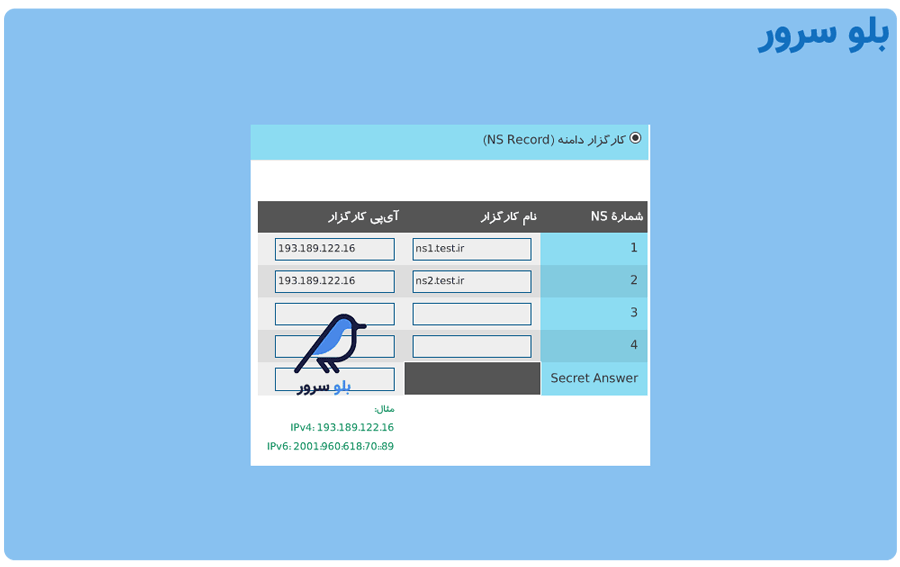
زمان ست شدن dns دامنه ir
توجه داشته باشید که تغییر و اعمال DNS ها برای دامنه Ir معمولا حدود حداقل 4 الی 8 ساعتی طول میکشه.
تنظیم dns دامنه بین المللی
پنل دامنه بین المللی که در سایت هاستینگ دارید یا دسترسی مستقیم به خود پنل دامنه دارید را باز کنید و ns1.test.com و ns2.test.com و IP سرورتون رو طبق تصویر زیر قرار بدید.
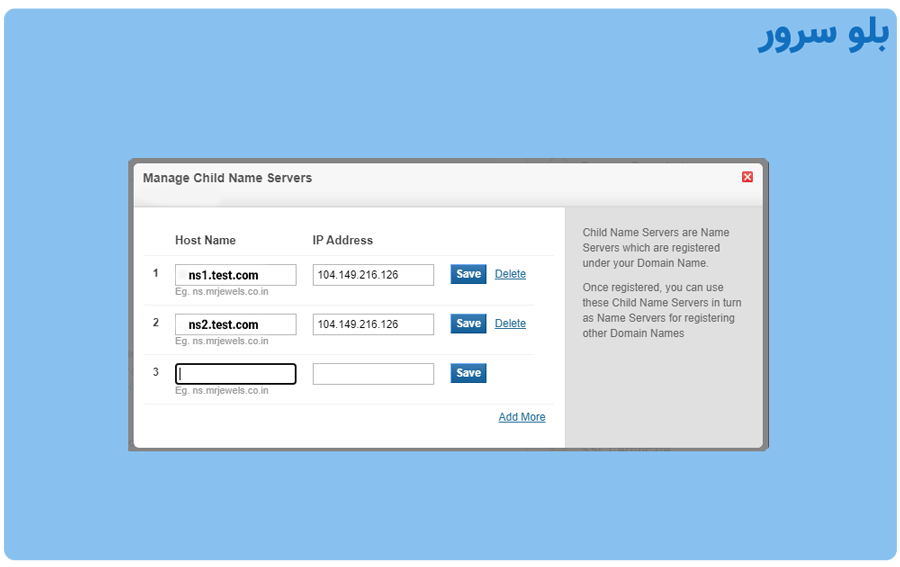
نحوه تغییر dns در اوبونتو (تغییر dns سرور لینوکس)
اگر از Ubuntu 20.04 به بالا استفاده میکنید، باید در netplan اقدام به تغییر DNS کنید. ابتدا دستور زیر رو میزنیم تا فایل تنظیمات شبکه رو مشاهده کنیم.
ls /etc/netplan/
یک فایل با فرمت yaml باید مشاهده کنین، مثلا فایل تنظیمات ما اسمش 01-netcfg.yaml است. فایل رو با ویرایشگر Nano باز میکنیم
sudo nano /etc/netplan/01-netcfg.yaml
سپس فیلد addresses پیدا کنید و DNSیی که مد نظرتون هست جایگزین کنید و Netplan ریستارت کنید.
sudo netplan apply
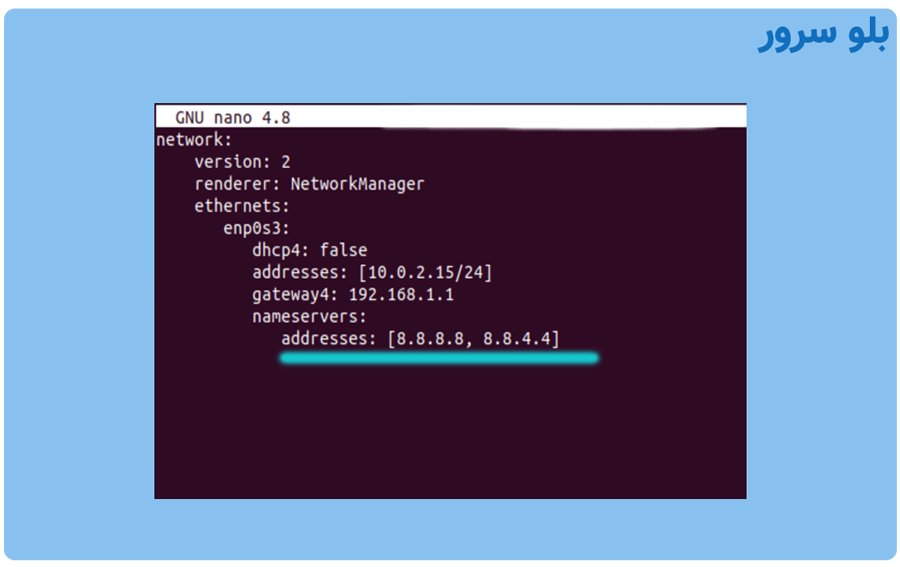
راه اندازی dns server در ویندوز [ویدیو + عکس]
برای نصب DNS Server در ویندوز اول Server Manager باید اجرا کنیم، منوی استارت ویندوزتون باز کنید و کلمه Server Manager تایپ کنین تا صفحه زیر باز بشه. بعدش روی شماره 2 که add roles and features نوشته شده کلیک کنید
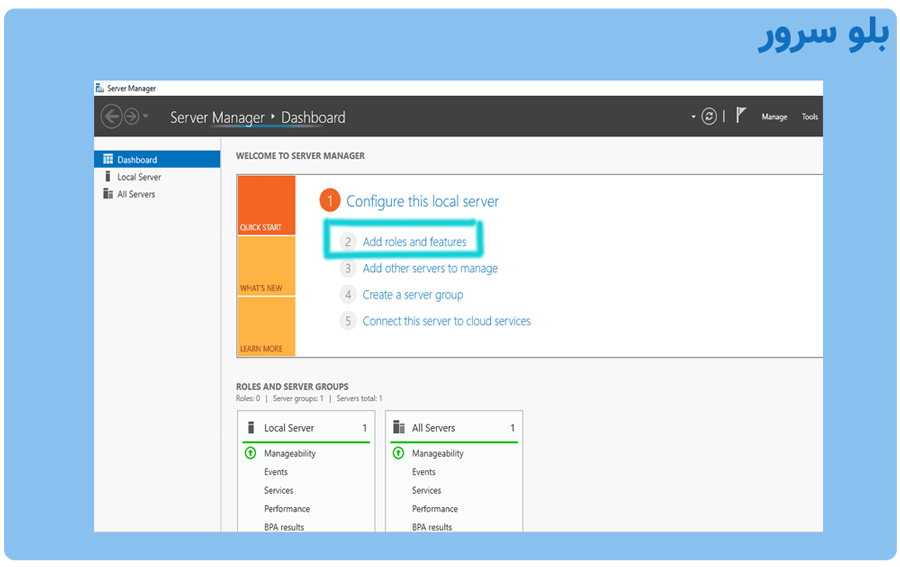
در صفحه begin screen روی next کلیک کنید.
در صفحه بعد که installation type هست Role-based and feature-based installation انتخاب کنید و Next بزنین.
در صفحه server selection مقدار server from the server pool انتخاب کنید و باز هم next بزنید.
در صفحه زیر که Server Roles هست، باید DNS Server رو تیک بزنید و روی next کلیک کنید.
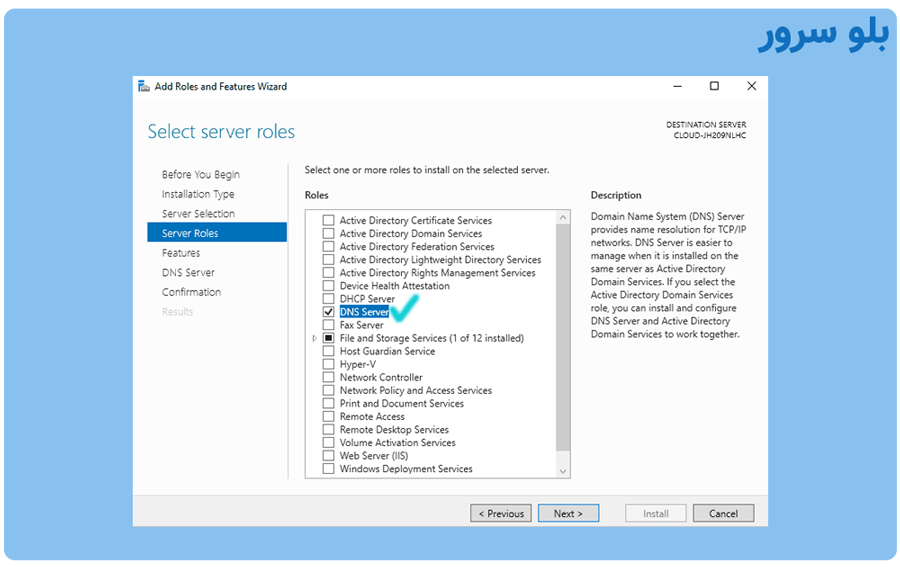
در صفحه Confirmation روی install کنید و بعد از اتمام نصب، ویندوز رو ریستارت کنید.
توجه مهم : اگر خطایی در نصب DNS Server روی ویندوز داده شده، ممکن است بخاطر غیرفعال بودن service update ویندوز باشه.
اتصال دامنه به ویندوز سرور [ویدیو + عکس]
در آموزش ویدیویی بالا، اتصال دامنه فرضی test.com با IP فرضی 1.1.1.1 به این سرور مجازی ویندوز بررسی میکنیم. در آموزش 2 A record با اسم های ns1 , ns2 به همراه IP سرور ایجاد کردیم (این نیم سرورها باید در پنل دامنه شما تنظیم شده باشد).
حالا که DNS Server در ویندوز نصب شد، باید دامنه ای که داریم رو متصل کنیم. (توجه داشته باشید که باید وب سرور هم نصب کرده باشید). حالا Server manager رو دوباره باز میکنیم و از منوی Tools بالا، روی DNS کلیک میکنیم، بعدش طبق عکس سمت راست، راست کلیک میکنیم و New Zone انتخاب میکنیم.
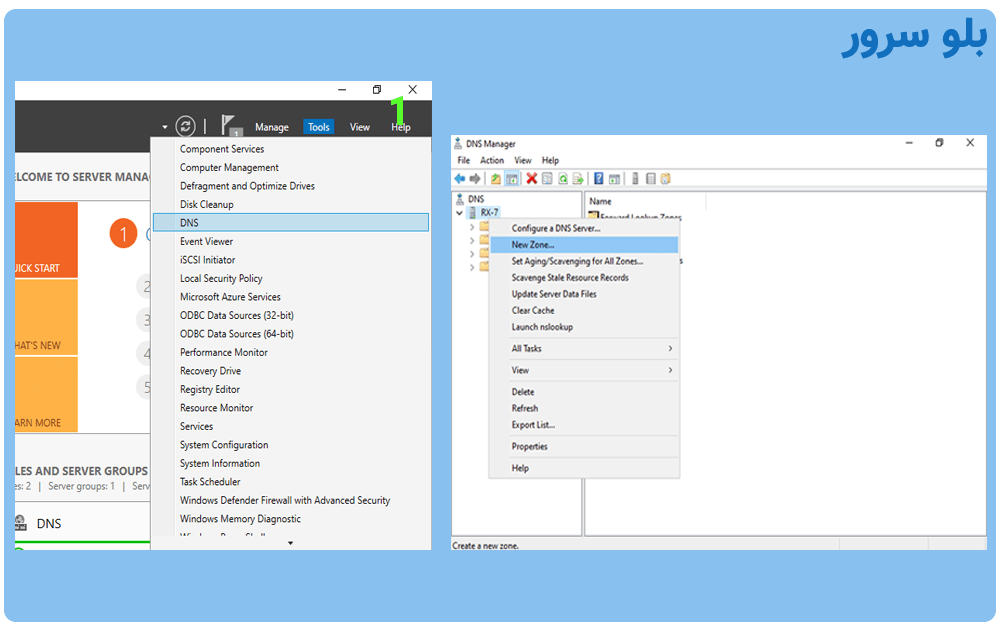
بعد از اینکه روی new zone کلیک کردید، پنجره New Zone Wizard باز میشه که روی Next باید کلیک کنید.
حالا باید صفحه سمت چپ (3) مشاهده کنید که Primary zone انتخاب کنید و next بزنید و در صفحه بعد Forward lookup zone انتخاب کنید.
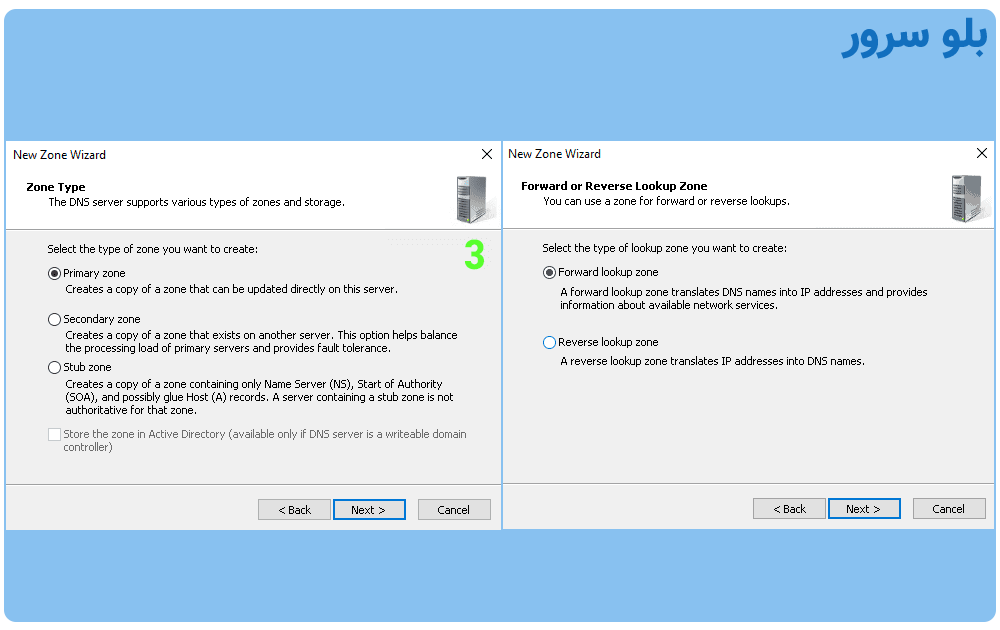
در صفحه سمت چپ زیر، اسم دامنه ای که داریم رو وارد میکنیم و بعد next میزنیم، در صفحه بعد (سمت راست) هم باید create a new file انتخاب شده باشه و next میزنیم.
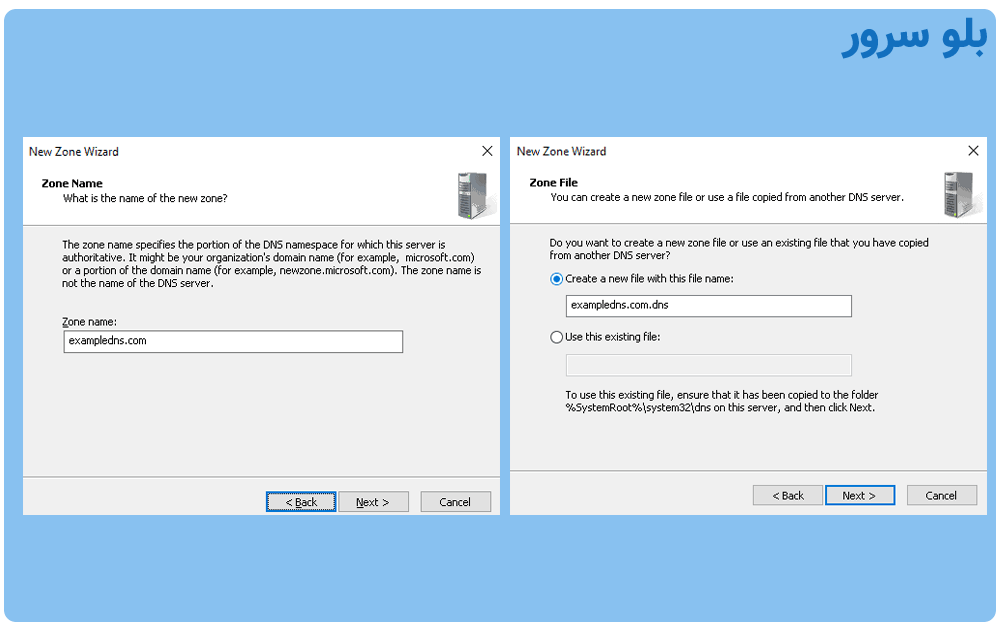
در صفحه سمت چپ زیر هم Do not allow dynamic update انتخاب میکنیم و بعد از Next زدن، تنظیمات دامنه به اتمام رسیده.
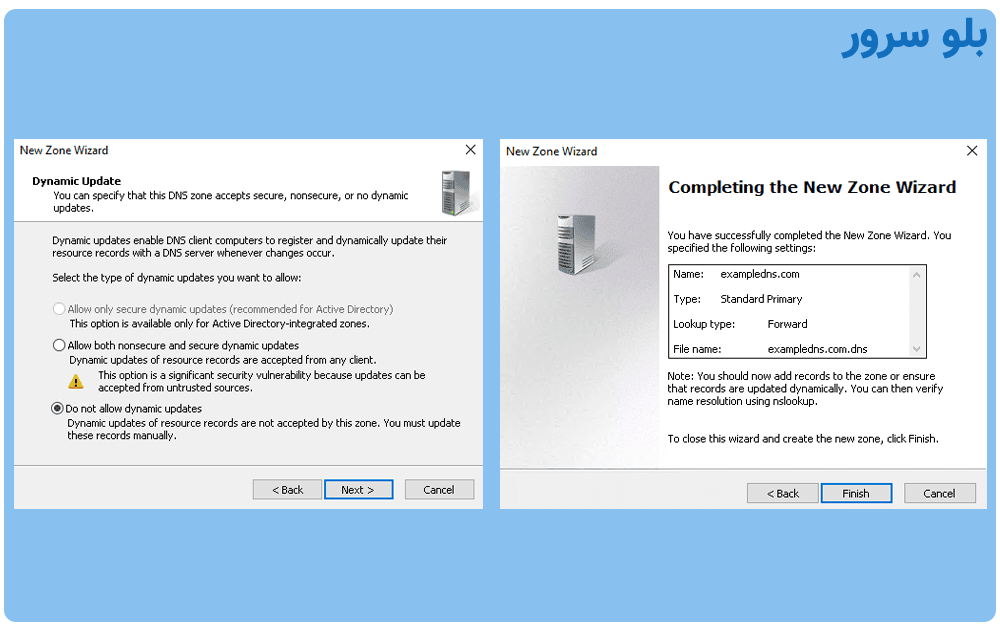
در آموزش ویدیویی بالا (راه اندازی dns server در ویندوز [ویدیو + عکس])، نحوه تعریف رکورد های دامنه بصورت ویدیویی انجام شده، بعد از تعریف Dns zone، برای تعریف رکوردهای دامنه ویدیو را لطفا مشاهده کنید.
مقایسه استفاده از CDN کلودفلر نسبت به نصب DNS Server
| ویژگی | نصب DNS Server در سیستم عامل | مدیریت DNS در CDN کلودفلر |
|---|---|---|
| راه اندازی و تنظیمات | نیاز به تنظیمات دستی و پیچیده در سیستم عامل | راهاندازی ساده با رابط گرافیکی، تنظیمات آسان |
| عملکرد و سرعت | سرعت نسبی، اما ممکن است به منابع سیستم وابسته باشد | عملکرد عالی و بهینهسازی شده با شبکه جهانی CDN کلودفلر |
| امنیت | امنیت پایهای، ممکن است نیاز به تنظیمات اضافی باشد | امنیت بالا، با پشتیبانی از DNSSEC، DDoS protection و فایروال |
| مقیاسپذیری | محدود به منابع سرور و پهنای باند سیستم عامل | مقیاسپذیری بالا با استفاده از شبکه کلودفلر |
| مدیریت و نگهداری | نیاز به مدیریت دستی و آپدیت های منظم سیستم عامل | مدیریت و نگهداری ساده از طریق پنل وب، بروزرسانی خودکار |
| پشتیبانی از DNSSEC | نیاز به تنظیم دستی DNSSEC در سیستم عامل | پشتیبانی بومی از DNSSEC برای امنیت بیشتر |
| پشتیبانی از IPv6 | پشتیبانی داخل خود سیستم عامل، اما ممکن است نیاز به تنظیمات دستی باشد | پشتیبانی کامل از IPv6 و پیکربندی خودکار |
| پشتیبانی از Anycast | محدود به سرور محلی | پشتیبانی از Anycast برای ارائه خدمات سریع تر و نزدیک تر به کاربران |
| انعطاف پذیری | انعطاف پذیری بالا در تنظیمات، اما نیاز به دانش فنی بیشتر دارد | انعطاف پذیری بالا در تنظیمات، با راهنمای کامل در سایت کلودفلر |
| پشتیبانی از CDN | نیاز به تنظیمات دستی برای پشتیبانی از CDN | یکپارچه سازی کامل با CDN کلودفلر برای بهبود عملکرد و امنیت |
| میزان کنترل | کنترل کامل بر روی تنظیمات DNS سرور | کنترل از طریق پنل وب کلودفلر، محدودیت های خاص بر اساس پلن های غیر رایگان |
| قابلیت نظارت | نیاز به ابزارهای شخصی برای نظارت و مدیریت | امکان نظارت دقیق از طریق داشبورد کلودفلر و گزارش ها |
| پشتیبانی از Multi-DNS | پشتیبانی از Multi-DNS با تنظیمات دستی | پشتیبانی کامل و راحت از Multi-DNS |
آموزش اتصال هاست دانلود به هاست وب
این آموزش برای اون دسته از افرادی هست که 2 یا چند هاست یا حتی سرور دارند که میخوان سایت های دیگه یا آدرس های دانلودشون، بصورت ساب دامنه بالا بیاد یا هاست دانلودشون جدا از هاست سایتشون هست، در این آموزش چگونگی اتصال ساب دامنه هایی که در سرور های دیگه است رو به هاست اصلی آموزش میدیم. در این آموزش ما از کنترل پنل cPanel استفاده کردیم، ولی روال انجام کار در بقیه کنترل پنل ها هم به همین صورت هست.
برای این کار وارد سی پنل هاست خود شوید و به قسمت ” Zone Editor ” وارد شوید و طبق تصویر زیر، یک A record با آدرس IP هاست دانلود یا سرور ویندوزی (که وب سرور دارد) همراه با اسم ساب دامنه ایجاد کنید.
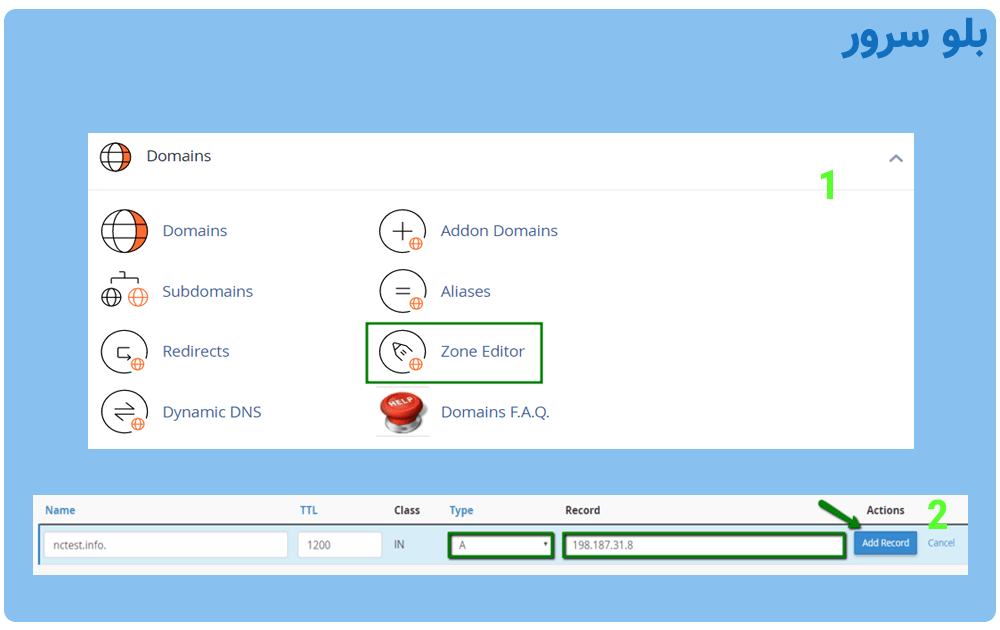
DNS چیست
DNS Server نام دامنه را به آدرس IP ترجمه می کند. Domain Name System (DNS) دفترچه تلفن اینترنت است. هنگامی که کاربران نام های دامنه مانند “google.com” یا “blueserver.ir” را در مرورگرهای وب تایپ می کنند تا آن سایت را اجرا کنند، DNS مسئول یافتن آدرس IP صحیح برای آن سایت ها است. از معروفترین DNS server ها به 8.8.8.8 یا 1.1.1.1 میتوان اشاره کرد.
DNS مخفف کلمه Domain Name Service هستش. وظیفه این سرویس تبدیل نام دامنه به IP هست.در واقع آدرس های اینترنتی IP هستند نه اسم دامنه و بعد از وارد کردن نام دامنه ، آن به IP سروری که سایت روی اون هست تبدیل میشه.
هر دامنه حداقل دارای یک نیم سرور است که اطلاعات Dns server که سایت بر روی اون قرار داره در پنل دامنه تنظیم شده است.برای مثال وقتی بخواین وارد سایت گوگل بشین باید در قسمت آدرس بار مرورگر اسم google.com رو وارد کنید، اگر DNS ها نباشند در این صورت مرورگر نمی فهمه که google.com کجاست. چرا که اینترنت و دیگر شبکه ها از آدرسهای عددی بنام آی پی (IP: Internet Protocol) استفاده می کند. بنابراین بعداز وارد کردن نام سایت DNS با استفاده از آدرس آی پی سایت مورد نظر را به شما نمایش می دهد. ما برای اتصال به سایت ها از آدرس دامنه اونها استفاده می کنیم چرا که برای ما قابل فهم تر است و راحت تر می تونیم حفظشون کنیم.
نمونه ای از یک DNS :
dns1.registrar-servers.com
dns2.registrar-servers.com
هاست های اشتراکی دارای DNS های عمومی هستند یعنی با وارد کردن IP سرور نمیشه مستقیما وارد سایت شد، بنابراین اگر مایل به تهیه DNS اختصاصی هستنید باید اون رو از سرویس دهنده درخواست کنید و با دریافت هزینه یک IP اختصاصی به شما بده و بتونید DNS اختصاصی داشته باشید.
از مزیت های IP اختصاصی ، داشتن DNS اختصاصی است، قابلیت باز شدن مستقیم سایت از IP، یا گاهی در سرورهای هاست اشتراکی بدلیل ارسال بالای ایمی ، ممکن است IP بلاک شود و مدتی ایمیل ها ارسال نشوند یا اسپم شوند که با تهیه IP اختصاصی این مشکل برطرف میشود و بسیاری امکانات دیگه میشه از IP اختصاصی استفاده کرد. همچنین سرور های مجازی نیز دارای 1 IP اختصاصی بصورت پیش فرض هستند.
فهرست تیترها
نویسنده: ایرج زاهدی، بنیانگذار و معمار فنی بلوسرور. محتوای این مقالات بر پایه تجربه عملی در طراحی، پیادهسازی و مدیریت پروژههای متنوع میزبانی وب در ایران و خارج از کشور، در طول بیش از یک دهه فعالیت مداوم نوشته شده است. به عنوان متخصص در بهینهسازی عملکرد و عیبیابی سیستمهای هاستینگ (از VPS تا هاست اشتراکی)، هدف من به اشتراکگذاری تجربیات و راهکارهای فنی است؛ همان دانشی که امروز ستون اصلی پایداری و کیفیت در سرویسهای بلوسرور محسوب میشود.
